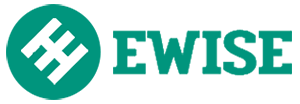Hướng dẫn đăng nhập lớp online tại EWise
- Cho các bạn dùng Android/IOS
(Các bạn dùng lap thì xem hướng dẫn ở mục II bên dưới)
Bước 1:
Các bạn dùng điện thoại android thì vào CH Play tìm ứng dụng Zoom cloud meetings như trong ảnh và tải về
Đối với các bạn dùng iphone thì vào Appstore tìm ứng dụng Zoom cloud meetings và tải về
Bước 2:
Mở ứng dụng Zoom vừa tải về
Sau đó Click vào Join a meeting
Sẽ xuất hiện giao diện như sau:
Nhập tên bạn vào dòng số 2 (ví dụ tên bạn là Hà Trần), còn dòng MEETING ID bên trên thì nhập mã lớp trợ giảng sẽ gửi cho bạn.
Như vậy là vào lớp được rồi^^
Cách bật mic / webcam trong lớp:
Hướng dẫn cài Zoom for Laptop
Bước 1:
Truy cập vào đường link sau và click chữ Download để tải về phần mềm
Tải file về và cài đặt.
Bước 2:
Sau khi đã cài đặt phần mềm thì phần mềm Zoom sẽ xuất hiện như hình bên dưới, bạn click vào Join a meeting:
Sẽ xuất hiện giao diện như sau:
Ở dòng đầu tiên (khoanh vàng) bạn nhập mã lớp là các con số mà bạn trợ giảng gửi
Ở dòng thứ 2 (PC) thì bạn nhập tên của bạn vào ô đó.
Và ấn Join là vào lớp được ^^
Sau khi vào lớp được
Các bạn chú ý các nút bật mic và webcam như ảnh sau: